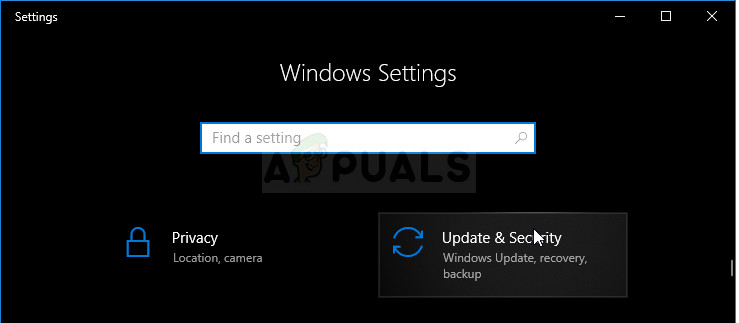AMD டிரைவர்கள் - இங்கே கிளிக் செய்க !
குறிப்பு : மேலே உள்ள படிகள் விரும்பிய முடிவைத் தரத் தவறினால், புதிதாக நிறுவப்பட்ட இயக்கியை நிர்வகிக்க விளையாட்டுகள் தவறியதால் சிக்கலைத் தீர்க்க நீங்கள் இயக்க விரும்பும் ஸ்கிரிப்ட் உள்ளது. ஸ்கிரிப்ட் அடிப்படை கட்டளைகளைக் கொண்டுள்ளது, இது .bat கோப்பு வழியாக எளிதாக இயக்க முடியும். நல்ல அதிர்ஷ்டம்!
- உங்கள் டெஸ்க்டாப்பில் வலது கிளிக் செய்து சூழல் மெனுவிலிருந்து புதிய >> உரை ஆவணத்தைத் தேர்ந்தெடுப்பதன் மூலம் புதிய உரை ஆவணத்தைத் திறக்கவும்.

- ஆவணத்தில் பின்வரும் உரையை நகலெடுத்து ஒட்டவும், சரியான வடிவமைப்பை நீங்கள் பாதுகாக்கிறீர்கள் என்பதை உறுதிப்படுத்திக் கொள்ளுங்கள், அதாவது இங்கே ஒரு புதிய வரியில் காட்டப்படும் ஒவ்வொரு கட்டளையும் உங்கள் ஆவணத்தின் புதிய வரியிலும் இருக்கக்கூடாது.
இருந்தால் C: Windows System32 nvapi64. பழைய கோட்டோ பழைய chdir / d C: Windows System32 ren nvapi64.dll nvapi64.Old taskkill / F / FI 'IMAGENAME eq nvxdsync.exe' எதிரொலி @ பெயரிடப்பட்ட இடைநிறுத்தம் கோட்டோ முடிவு: பழையது chdir / d C: Windows System32 ren nvapi64.Old nvapi64.dll echo @ மறுபெயரிடப்பட்ட இடைநிறுத்தம் கோட்டோ முடிவு: முடிவு
- சாளரத்தின் மேலே உள்ள மெனுவிலிருந்து கோப்பைக் கிளிக் செய்து சேமி எனத் தேர்வுசெய்க… சேமி என வகை கீழ்தோன்றும் மெனுவின் கீழ், எல்லா கோப்புகளையும் தேர்ந்தெடுத்து கோப்பிற்கு “command.bat” என்று பெயரிடுவதை உறுதிசெய்க. பெயர் முக்கியமல்ல, ஆனால் “.bat” நீட்டிப்பு.

- நீங்கள் கோப்பைச் சேமித்த பிறகு, அதன் மீது வலது கிளிக் செய்து, ரன் ஆக நிர்வாகி விருப்பத்தைத் தேர்வுசெய்க. ஓரிரு வினாடிகள் காத்திருந்து, உங்கள் கணினியை மறுதொடக்கம் செய்து, உங்கள் விளையாட்டு இப்போது செயல்படுகிறதா என்று பார்க்கவும்.
தீர்வு 2: என்விடியா பயனர்களுக்கு விரைவான திருத்தம்
நீங்கள் ஒரு குறிப்பிட்ட வீடியோ கேம் விளையாட முயற்சிக்கும்போது பொதுவாக தோன்றும் உங்கள் கணினியில் DXGI_ERROR_DEVICE_HUNG பிழையுடன் போராடும் ஒரு என்விடியா பயனராக இருந்தால், இந்த விரைவான பிழைத்திருத்தம் ஏராளமான பயனர்களுக்கு உதவியுள்ளதால் நீங்கள் கருத்தில் கொள்வது மதிப்புக்குரியதாக இருக்கலாம். இதை நீங்கள் சரிபார்க்கவும்!
- உங்கள் டெஸ்க்டாப்பில் வலது கிளிக் செய்து, கீழ்தோன்றும் மெனுவிலிருந்து என்விடியா கண்ட்ரோல் பேனல் விருப்பத்தைத் தேர்ந்தெடுக்கவும் அல்லது கணினி தட்டில் உள்ள என்விடியா ஐகானை இரட்டை சொடுக்கவும். என்விடியா கண்ட்ரோல் பேனல் வழக்கமான கண்ட்ரோல் பேனலிலும் கிடைக்கிறது.

- இடது வழிசெலுத்தல் பலகத்தில் உள்ள 3D அமைப்புகள் பிரிவின் கீழ், முன்னோட்ட விருப்பத்துடன் பட அமைப்புகளை சரிசெய்தல் என்பதைக் கிளிக் செய்க. புதிய திரையில், “மேம்பட்ட 3D பட அமைப்புகளைப் பயன்படுத்து” விருப்பத்திற்கு அடுத்துள்ள ரேடியோ பொத்தானைச் சரிபார்த்து, விண்ணப்பிக்கவும் என்பதைக் கிளிக் செய்க.
- அதன் பிறகு, இடது வழிசெலுத்தல் பலகத்தில் 3D அமைப்புகளை நிர்வகி என்பதைக் கிளிக் செய்து நிரல் அமைப்புகள் தாவலுக்கு செல்லவும்.

- சேர் என்பதைக் கிளிக் செய்து, நீங்கள் சிக்கல்களைச் சந்திக்கும் விளையாட்டைத் தொடங்க பயன்படும் இயங்கக்கூடியவையாக உங்கள் கணினியை உலவுவதை உறுதிசெய்க. டெஸ்க்டாப்பில் விளையாட்டின் குறுக்குவழியை வலது கிளிக் செய்து, திறந்த கோப்பு இருப்பிட விருப்பத்தைத் தேர்வுசெய்வது எளிதான வழி, இது தேவையான இயங்கக்கூடியதைத் தேர்ந்தெடுக்கும்.
- நீங்கள் விளையாட்டை நிறுவிய இடம் உங்களுக்குத் தெரிந்தால் கைமுறையாக உலாவலாம். இது முன்னிருப்பாக சி >> நிரல் கோப்புகளில் நிறுவப்பட்டுள்ளது. கீழ்தோன்றும் மெனுவிலிருந்து “இந்த நிரலுக்கு விருப்பமான கிராபிக்ஸ் செயலியைத் தேர்ந்தெடு” விருப்பத்தின் கீழ், “உயர் செயல்திறன் கொண்ட என்விடியா செயலி” என்பதைத் தேர்ந்தெடுத்து விண்ணப்பிக்கவும் என்பதைக் கிளிக் செய்யவும்.

- உங்கள் கணினியை மறுதொடக்கம் செய்த பிறகு சிக்கல் மறைந்துவிட்டதா என்று சோதிக்கவும்.
தீர்வு 3: உங்கள் கணினியை ஓவர்லாக் செய்வதை நிறுத்துங்கள்
ஓவர் க்ளோக்கிங் என்பது செயலியின் அதிகபட்ச அதிர்வெண்ணை பரிந்துரைக்கப்பட்ட தொழிற்சாலை மதிப்புக்கு மேலே உள்ள அதிக மதிப்புக்கு மாற்றும் ஒரு செயல்முறையாகும். இது உங்கள் கணினிக்கு ஒரு குறிப்பிடத்தக்க செயல்திறன் ஊக்கத்தை அளிக்கக்கூடும், ஆனால் முழு ரிக்ஸும் உடைந்து தீப்பிழம்புகளில் கூட முடிவடைந்த சூழ்நிலைகள் இருந்ததால் நீங்கள் முற்றிலும் கவனமாக இருக்க வேண்டும்.
சில CPU கள் நிச்சயமாக ஓவர்லாக் செய்யப்படவில்லை, மேலும் சில மாதிரிகள் மற்றவற்றை விட சிறப்பாக செயல்படுகின்றன என்பது உண்மை. இன்னும் முக்கியமானது என்னவென்றால், உங்கள் செயலிகளை (சிபியு அல்லது ஜி.பீ.யூ) ஓவர்லாக் செய்யப் பயன்படுத்தப்படும் வெவ்வேறு கருவிகள் பயன்படுத்தப்படுகின்ற செயலியைப் பொறுத்து சிறப்பாகவோ அல்லது மோசமாகவோ செயல்படுகின்றன.
உங்கள் CPU இன் அதிர்வெண்ணை அதன் அசல் நிலைக்குத் திருப்புவது, எந்த மென்பொருளை நீங்கள் முதலில் ஓவர்லாக் செய்யப் பயன்படுத்தினீர்கள் என்பதைப் பொறுத்தது. இன்டெல் மற்றும் ஏஎம்டி பதிவிறக்கம் செய்ய அவற்றின் சொந்த பயன்பாடுகள் உள்ளன, அவை பயனர்கள் தங்கள் சிபியுக்களை ஓவர்லாக் செய்ய அனுமதிக்கின்றன, ஆனால் அவை சில நேரங்களில் தொழிற்சாலை ஓவர்லாக் அமைப்புகளை செயல்படுத்துகின்றன, எடுத்துக்காட்டாக, விளையாட்டை இயக்கும் போது செயல்படுத்தப்படும். சிக்கல் இன்னும் ஏற்படுகிறதா என்று சோதிக்கவும்.
தீர்வு 4: ஜியிபோர்ஸ் அனுபவத்தை நிறுவல் நீக்கு
ஜியிபோர்ஸ் அனுபவம் என்பது உங்கள் ஜியிபோர்ஸ் ஜி.டி.எக்ஸ் கிராபிக்ஸ் அட்டைக்கான துணை பயன்பாடாகும், இது என்விடியாவால் உருவாக்கப்பட்டது. இது உங்கள் இயக்கிகளை புதுப்பித்த நிலையில் வைத்திருக்கிறது, உங்கள் விளையாட்டு விருப்பங்களை தானாகவே மேம்படுத்துகிறது, மேலும் கேமிங் ஸ்கிரீன் ஷாட்களையும் வீடியோக்களையும் பகிர ஒரு வழியை வழங்குகிறது.
சொல்லப்பட்டால், நிரல் அவ்வளவு முக்கியமல்ல, சரியாக இயங்குவதற்கு எதுவும் சார்ந்து இல்லை. கூடுதலாக, கண்ட்ரோல் பேனல் அல்லது அமைப்புகளிலிருந்து ஜியிபோர்ஸ் அனுபவ திட்டத்தை நிறுவல் நீக்குவது வீடியோ கேம் மூலம் இந்த சிக்கலை சரிசெய்ய முடிந்தது என்று பயனர்கள் தெரிவித்துள்ளனர்.
- வேறு எந்தக் கணக்கையும் பயன்படுத்தி நிரல்களை நிறுவல் நீக்க முடியாது என்பதால், அந்தந்த கணினியில் நிர்வாகக் கணக்கில் உள்நுழைந்துள்ளீர்கள் என்பதை உறுதிப்படுத்திக் கொள்ளுங்கள்.
- தொடக்க மெனு பொத்தானை அல்லது அதற்கு அடுத்துள்ள தேடல் பட்டியைக் கிளிக் செய்து, அதைத் தேடி கண்ட்ரோல் பேனலைத் திறக்கவும். மாற்றாக, நீங்கள் விண்டோஸ் 10 பயனராக இருந்தால் அமைப்புகளைத் திறக்க கியர் ஐகானைக் கிளிக் செய்யலாம்.
- கண்ட்ரோல் பேனலில், சாளரத்தின் மேல் வலது பகுதியில் உள்ள “இவ்வாறு காண்க:” விருப்பத்தை வகையாக மாற்றவும், நிரல்கள் பிரிவின் கீழ் ஒரு நிரலை நிறுவல் நீக்கு என்பதைக் கிளிக் செய்யவும்.

- நீங்கள் விண்டோஸ் 10 இல் அமைப்புகள் பயன்பாட்டைப் பயன்படுத்துகிறீர்கள் என்றால், பயன்பாடுகளைக் கிளிக் செய்தால் உடனடியாக உங்கள் கணினியில் நிறுவப்பட்ட அனைத்து பயன்பாடுகளின் பட்டியலையும் திறக்க வேண்டும்.
- பட்டியலில் ஜியிபோர்ஸ் அனுபவம் உள்ளீட்டைக் கண்டுபிடித்து, ஒரு முறை அதைக் கிளிக் செய்க. பட்டியலுக்கு மேலே தோன்றும் நிறுவல் நீக்கு பொத்தானைக் கிளிக் செய்து, காண்பிக்கப்படும் எந்த உரையாடல் பெட்டிகளையும் உறுதிப்படுத்தவும். ஜியிபோர்ஸ் அனுபவத்தை நிறுவல் நீக்க, பின்னர் உங்கள் கணினியை மறுதொடக்கம் செய்ய திரையில் உள்ள வழிமுறைகளைப் பின்பற்றவும்.
தீர்வு 5: ஒரு குறிப்பிட்ட பதிவு விசையைச் சேர்க்கவும்
டி.டி.ஆரை முடக்குவது (காலக்கெடு கண்டறிதல் மற்றும் மீட்பு) சில நேரங்களில் DXGI_ERROR_DEVICE_HUNG போன்ற தேவையற்ற பிழைகள் தோன்றுவதைத் தடுக்க உதவும், ஆனால் டி.டி.ஆர் சில நேரங்களில் உங்கள் கணினியில் மிகவும் பயனுள்ளதாக இருக்கும் என்பதால் நீங்கள் முதலில் கீழே உள்ள முறைகளை முயற்சிக்க வேண்டும்.
- இந்த தீர்வைப் பின்பற்ற நீங்கள் பதிவேட்டைத் திருத்த வேண்டியிருக்கும் என்பதால், நீங்கள் பார்க்க பரிந்துரைக்கிறோம் இந்த கட்டுரை ஏற்படக்கூடிய பிற சிக்கல்களைத் தடுக்க உங்கள் பதிவேட்டை பாதுகாப்பாக காப்புப் பிரதி எடுக்க நாங்கள் தயார் செய்துள்ளோம்.
- உங்கள் விண்டோஸ் கணினியில் தேடல் பட்டி சாளரம், தொடக்க மெனு அல்லது ரன் உரையாடல் பெட்டியில் “ரெஜெடிட்” எனத் தட்டச்சு செய்வதன் மூலம் பதிவு எடிட்டர் பயன்பாட்டைத் திறக்கவும். இடது பலக வழிசெலுத்தலைப் பயன்படுத்தி பதிவேட்டில் எடிட்டரில் பின்வரும் விசையில் செல்லவும்:
HKEY_LOCAL_MACHINE SYSTEM CurrentControlSet கட்டுப்பாடு கிராபிக்ஸ் டிரைவர்கள்

- முகவரிப் பட்டியில் கடைசியாக தேர்ந்தெடுக்கப்பட்ட விசையாக கிராபிக்ஸ் டிரைவர்ஸ் விசையுடன் பதிவேட்டில் எடிட்டர் திரையின் வெற்று வலது பக்கத்தில் வலது கிளிக் செய்து, உங்கள் விண்டோஸ் நிறுவலின் கட்டமைப்பைப் பொறுத்து புதிய >> DWORD (32 பிட்) மதிப்பு அல்லது QWORD (64 பிட்) ஐத் தேர்ந்தெடுக்கவும். நீங்கள் இப்போது சேர்த்த விசையில் வலது கிளிக் செய்து மறுபெயரிடு என்பதைக் கிளிக் செய்க.
- விசையின் பெயரை TdrLevel என அமைக்கவும். அதன் மீது மீண்டும் ஒரு முறை கிளிக் செய்து, சூழல் மெனுவிலிருந்து மாற்றியமை விருப்பத்தைத் தேர்வுசெய்க. மதிப்பு தரவின் கீழ், அதை 0 ஆக அமைத்து, அடிப்படை விருப்பத்தை ஹெக்ஸாடெசிமலுக்கு மாற்றவும். சரி பொத்தானைக் கிளிக் செய்து, உங்கள் கணினியை மறுதொடக்கம் செய்து, சிக்கல் மறைந்துவிட்டதா என்று சோதிக்கவும்.

- உங்கள் கணினியை மறுதொடக்கம் செய்து, “எல்லா நெட்வொர்க் டிரைவையும் மீண்டும் இணைக்க முடியவில்லை” பிழை இன்னும் தொடக்கத்தில் தோன்றுகிறதா என்று பார்க்கவும்.
தீர்வு 6: நீராவி கிளவுட் ஒத்திசைவை முடக்கு
இந்த முறை ஏராளமான பயனர்களால் செயல்படுவதாக அறிவிக்கப்பட்டது, ஆனால் இந்த முறையால் நிர்ணயிக்கப்பட்ட விளையாட்டு கால் ஆஃப் டூட்டி: WWII கிட்டத்தட்ட எல்லா நிகழ்வுகளிலும். இந்த முறை அந்த வீடியோ கேமிற்கு குறிப்பிட்டது என்று அர்த்தம், ஆனால் நீராவி கிளவுட்டின் நன்மைகளை நீங்கள் இழப்பதைத் தவிர அதை முயற்சிப்பது புண்படுத்தாது.
- டெஸ்க்டாப்பில் உள்ள அதன் ஐகானை இருமுறை கிளிக் செய்வதன் மூலம் அல்லது தொடக்க மெனுவில் தேடுவதன் மூலம் உங்கள் நீராவி கிளையண்டைத் திறந்து, தொடக்கத் திரையில் நூலக தாவலுக்கு செல்லவும், இது திறக்கும்.
- இந்த சிக்கல்களை ஏற்படுத்தும் விளையாட்டில் வலது கிளிக் செய்து, தோன்றும் கீழ்தோன்றும் மெனுவிலிருந்து பண்புகளைத் தேர்ந்தெடுக்கவும்.
- புதுப்பிப்புகள் தாவலுக்கும் பண்புகள் சாளரத்திற்கும் செல்லவும் மற்றும் நீராவி கிளவுட் ஒத்திசைவை இயக்கு என்பதற்கு அடுத்த பெட்டியைத் தேர்வுநீக்கவும். மாற்றங்களை நீங்கள் பயன்படுத்துவதை உறுதிசெய்து, இப்போது நீராவியில் இருந்து வெளியேறவும்.

- உங்கள் கணினியை மறுதொடக்கம் செய்து, சிக்கலான விளையாட்டை இயக்கவும், விளையாட்டை விளையாடும்போது DXGI_ERROR_DEVICE_HUNG பிழை இன்னும் தோன்றுகிறதா என்று பார்க்கவும்.
தீர்வு 7: விண்டோஸை சமீபத்திய கட்டமைப்பிற்கு புதுப்பிக்கவும்
கிடைக்கக்கூடிய சமீபத்திய விண்டோஸ் புதுப்பித்தலுடன் சிக்கல் தன்னை வரிசைப்படுத்தியுள்ளது என்பதைக் கண்டறிய போதுமான அதிர்ஷ்டம் கொண்ட பல பயனர்கள் உள்ளனர். சமீபத்திய புதுப்பிப்புகளில் சற்று பின்னால் இயங்கும் பயனர்களுக்கு இது பெரும்பாலும் நிகழ்கிறது, ஆனால் இது யாருக்கும் ஏற்படலாம்.
விண்டோஸ் 10 பயனர்கள் விண்டோஸ் எப்போதும் சரிபார்க்கும்போது புதுப்பிப்புகள் கிட்டத்தட்ட தானாகவே மேற்கொள்ளப்படுவதை கவனிக்கலாம். இருப்பினும், செயல்முறை உடைந்துவிட்டதாக நீங்கள் நினைத்தால், புதுப்பிப்புகளை கைமுறையாக சரிபார்க்கலாம்.
- உங்கள் விண்டோஸ் கணினியில் அமைப்புகளைத் திறக்க விண்டோஸ் லோகோ கீ + ஐ விசை கலவையைப் பயன்படுத்தவும். மாற்றாக, நீங்கள் தொடக்க மெனுவில் அல்லது தேடல் பட்டியில் “அமைப்புகள்” ஐத் தேடலாம் அல்லது தொடக்க மெனுவில் கியர் போன்ற ஐகானைக் கிளிக் செய்யலாம்.
- அமைப்புகள் பயன்பாட்டில் உள்ள “புதுப்பிப்பு & பாதுகாப்பு” துணைப்பிரிவைக் கண்டுபிடித்து கிளிக் செய்க.
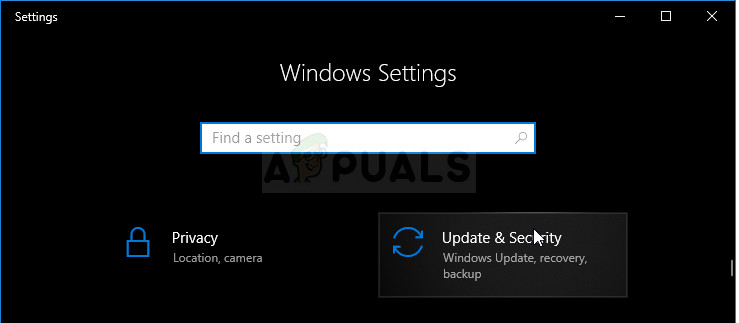
- விண்டோஸ் புதுப்பிப்பு தாவலில் தங்கி, புதுப்பிப்பு நிலை பிரிவின் கீழ் புதுப்பிப்புகளுக்கான சரிபார்ப்பு பொத்தானைக் கிளிக் செய்தால், விண்டோஸின் புதிய உருவாக்கம் உள்ளதா என்பதைச் சரிபார்க்கவும்.

- ஒன்று கிடைத்தால், விண்டோஸ் பதிவிறக்க செயல்முறையுடன் உடனடியாகத் தொடங்க வேண்டும், மறுதொடக்கம் செய்ய நீங்கள் கிடைத்தவுடன் புதுப்பிப்பை நிறுவ வேண்டும்.
நீங்கள் விண்டோஸின் மற்றொரு பதிப்பைப் பயன்படுத்துகிறீர்கள் என்றால், தானியங்கி புதுப்பித்தல் செயல்முறையை எளிதில் முடக்க முடியும் என்பதைக் குறிப்பிடுவது முக்கியம், மேலும் நீங்கள் விருப்பமின்றி அல்லது விருப்பத்துடன் செய்திருக்கலாம். எந்த வகையிலும், ஒரு எளிய கட்டளை விண்டோஸின் எந்த பதிப்பிலும் சமீபத்திய புதுப்பிப்புகளை நிறுவ முடியும்.
- தொடக்க மெனு பொத்தானை வலது கிளிக் செய்து சூழல் மெனுவில் விண்டோஸ் பவர்ஷெல் (நிர்வாகம்) விருப்பத்தை கிளிக் செய்வதன் மூலம் பவர்ஷெல் பயன்பாட்டைத் திறக்கவும்.

- அந்த இடத்தில் பவர்ஷெல்லுக்கு பதிலாக கட்டளை வரியில் நீங்கள் பார்த்தால், அதை தொடக்க மெனுவிலோ அல்லது அதற்கு அடுத்த தேடல் பட்டியிலோ தேடலாம். இந்த நேரத்தில், முதல் முடிவில் வலது கிளிக் செய்து, நிர்வாகியாக ரன் என்பதைத் தேர்வுசெய்க.
- பவர்ஷெல் கன்சோலில், “cmd” என தட்டச்சு செய்து, பவர்ஷெல்லுக்கு cmd போன்ற சாளரத்திற்கு மாற பொறுமையாக இருங்கள், இது கட்டளை உடனடி பயனர்களுக்கு மிகவும் இயல்பாக தோன்றும்.
- “Cmd” போன்ற கன்சோலில், கீழே காட்டப்பட்டுள்ள கட்டளையைத் தட்டச்சு செய்து, பின்னர் Enter என்பதைக் கிளிக் செய்க:
wuauclt.exe / updateatenow
- இந்த கட்டளை குறைந்தது ஒரு மணி நேரமாவது அதன் காரியத்தைச் செய்யட்டும், ஏதேனும் புதுப்பிப்புகள் கண்டுபிடிக்கப்பட்டு சிக்கல்கள் இல்லாமல் நிறுவப்பட்டதா என்பதைப் பார்க்கவும். விண்டோஸ் 10 உட்பட அனைத்து விண்டோஸ் இயக்க முறைமைகளுக்கும் இந்த முறையைப் பயன்படுத்தலாம்.